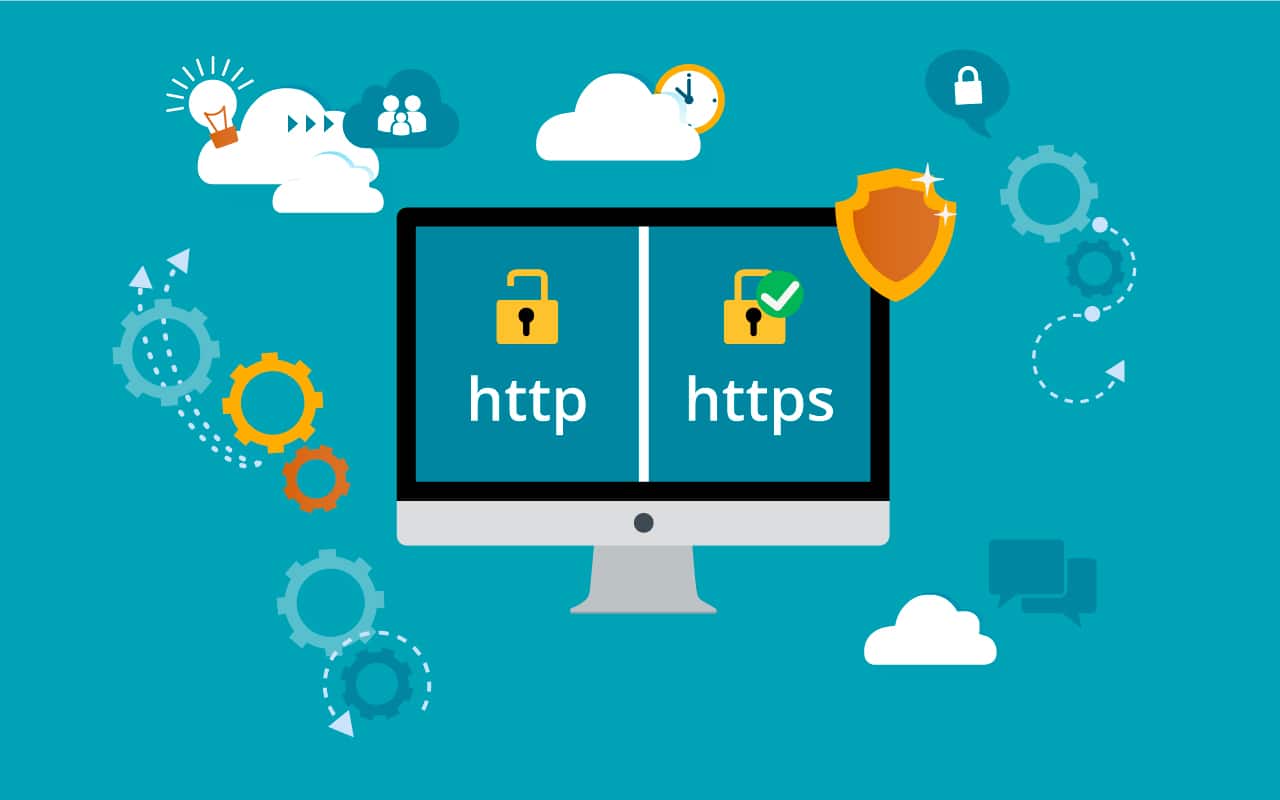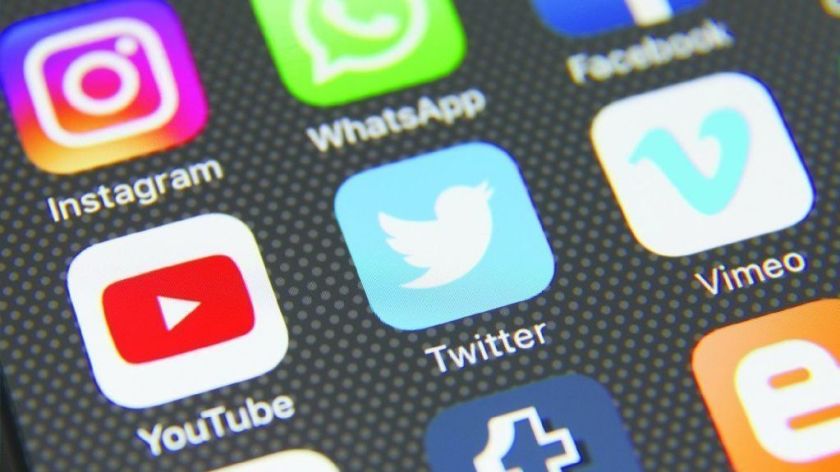O GNOME Clocks é um aplicativo simples para mostrar a hora e data em vários locais e definir alarmes ou temporizadores. Um cronômetro também está incluído no aplicativo que tem uma interface simples e convidativa. Saiba como instalar o GNOME Clocks no Linux.
O GNOME Clocks permite que você crie, edite e modifique alarmes; crie cronômetros de contagem regressiva; meça o tempo decorrido com precisão; acompanhe o tempo em vários locais pelo todo o mundo.
A pandemia do coronavírus impediu que muitas pessoas retornassem aos seus países e, muitos brasileiros ainda encontram-se me países europeus ou em outros continentes, como o americano, por exemplo. Muitas pessoas precisam se comunicar com seus familiares e amigos e, nem sempre o fuso vem à mente logo de cara. Um relógio igual o GNOME Clocks é essencial nesse processo, principalmente porque possibilita acompanhar em tempo real o horário em qualquer parte do mundo. Com ele, você sabe a hora exata, aqui no Brasil, que poderá entrar em contato com as pessoas que ama, que estão fora do país.
Você pode, inclusive, programar um alarme diário, para não esquecer o horário de se comunicar com pessoas pelo mundo. O relógio avisa aos usuários quando um alarme ou uma contagem regressiva for devida via notificações dbus.
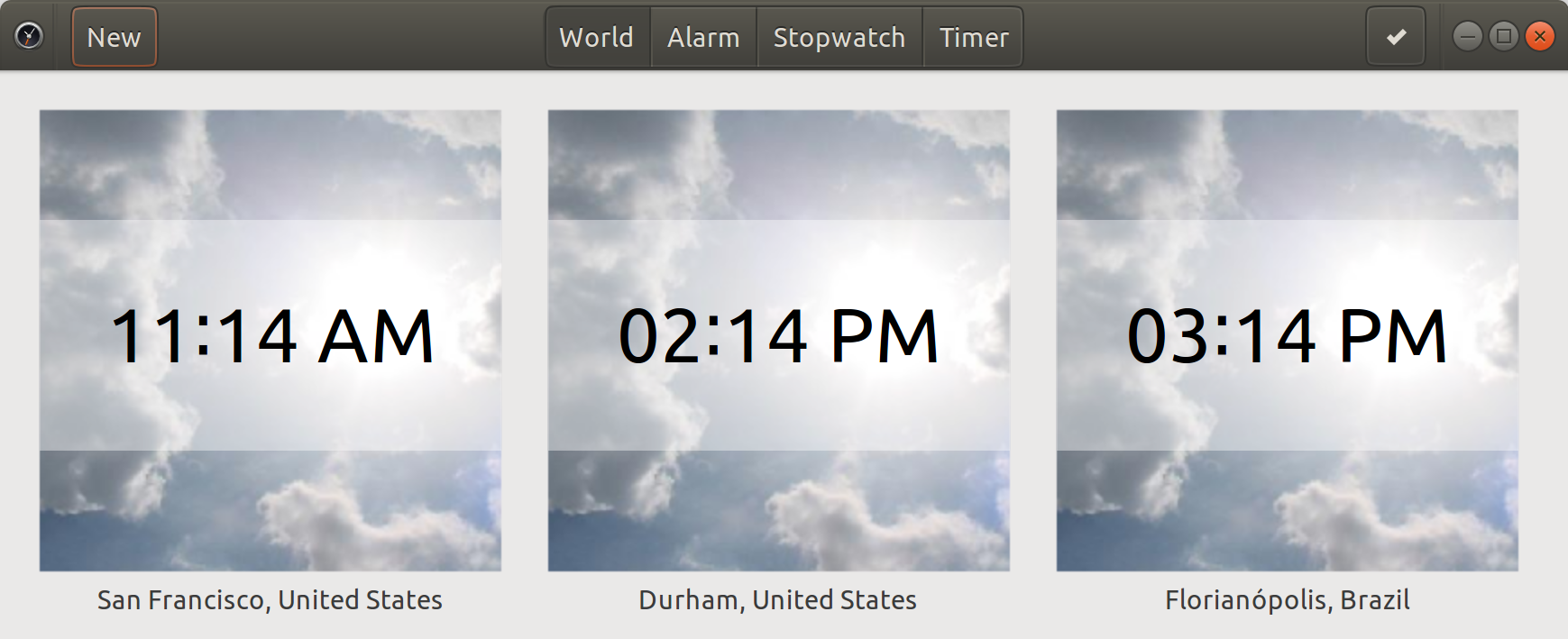
Instalando o GNOME Clocks no Ubuntu, Kubuntu, Xubuntu e derivados!
Para instalar o GNOME Clocks no Ubuntu Linux. Inclusive você também pode instalar o GNOME Clocks no Linux Mint sem nenhum problema execute o comando abaixo:
Instalando o GNOME Clocks no Fedora e derivados!
Para instalar o GNOME Clocks no Fedora, execute os comandos abaixo. Lembrando que caso você já tenha o suporte ao Snap habilitado no Fedora, pule para o passo 3, o de instalação do pacote:
Passo 1 – Instalar o Snapd:
Após executar o comando acima, lembre-se encerrar a sessão ou reiniciar o computador! Em seguida, vamos criar um link simbólico para ativar o suporte ao Snap clássico:
Passo 2 – Criar link simbólico:
E agora, vamos executar o comando para instalar o GNOME Clocks no Fedora ou derivados:
Passo 3 – Agora vamos executar o comando para instalar o GNOME Clocks no Fedora ou derivados:
Instalando o GNOME Clocks no Debian e derivados!
Para instalar o GNOME Clocks no Debian, execute os comandos abaixo. Caso você já tenha Snap ativado e habilitado no seu Debian, pule para o passo 2, que seria da instalação:
Passo 1 – Atualizar os repositório e instalar o Snapd:
E agora, vamos executar o comando para instalar o GNOME Clocks no Debian ou derivados. Observe que o comando abaixo está com o sudo, caso você não o tenha habilitado, remova o sudo e instalar usando o ROOT mesmo:
Passo 2 – Agora vamos executar o comando para instalar o GNOME Clocks no Debian e derivados:
É isso, esperamos ter ajudado você a instalar o GNOME Clocks no Linux!